|
|
|
|
|
| 联系客服 |
| 在线技术支持 |
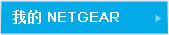 |
客户服务热线:

电话销售热线:
服务时间(法定节假日除外):
家庭产品:
周一至周六:9:00-18:00
商用产品:
周一至周五:9:00-18:00 |
|
|
|
|
|
网件文库 »
交换机产品
»
GS724Tv2 Firmware Ver1.0.1_1104 升级过程
|
|
|
GS724Tv2 Firmware Ver1.0.1_1104 升级过程
|
|
编号:30093
来自:NetGear
更新日期:2013-10-15
访问数量:36531
|
- GS724Tv2的Firmware软件包包括一个boot code文件,在升级V1.0.1_1104 或者更高版本的firmware前,必须先将boot code文件升级到设备中,然后再对Firmware进行升级,否则升级将失败,如下图:
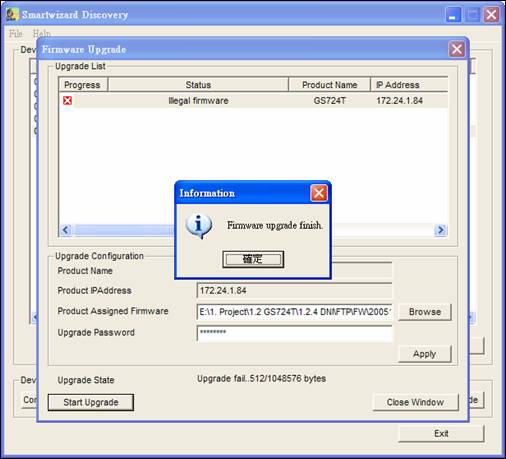
- 首先,确信您的电脑已经安装了‘NETGEAR 智能交换机F/W升级工具’(Smartwizard Discovery utility ),版本为Version 2.05.05的(注:这里的下划线联接到’ NETGEAR 智能交换机F/W升级工具’v2.05.05的下载),同时,您的电脑的网络IP需要与GS724Tv2的默认IP处于同一网段,GS724Tv2的默认IP为:192.168.0.239,否则,Smartwizard Discovery utility将找不到设备的;
- 运行Smartwizard Discovery utility工具,在Device List中您将看到一个设备GS724T,选择您将看到GS724T,然后点Firmware Upgrade 按钮,系统显示如下:
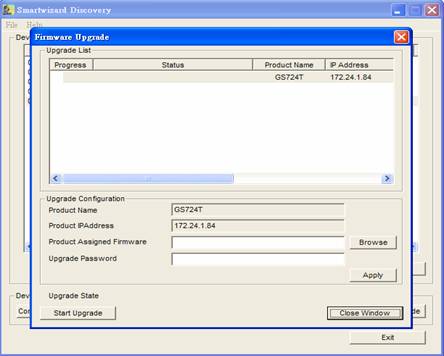
- 然后点Browse 选择Boot code文件:GS724TV2_BootCodeUpgrade_F.hex,输入密码:password,再点Apply,然后点Start Upgrade,当升级完成后,系统显示如下:
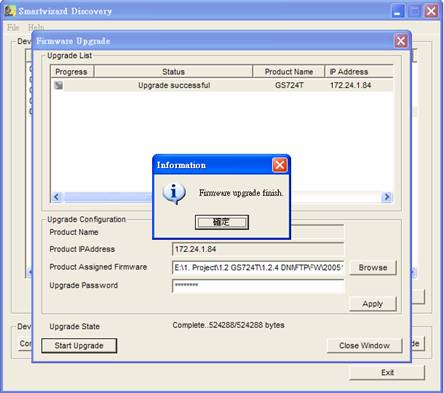
- 选择OK 关闭信息窗口,点Close Window 回到主窗口;点Discover查找设备GS724T,设备的IP地址会恢复到默认设置192.168.0.239, 产品的名字会改变为GS724T(No Firmware) , Firmware 版本显示为‘F’;如果Firmware 版本不是F, 你必须重复第3步知道F显示出来;
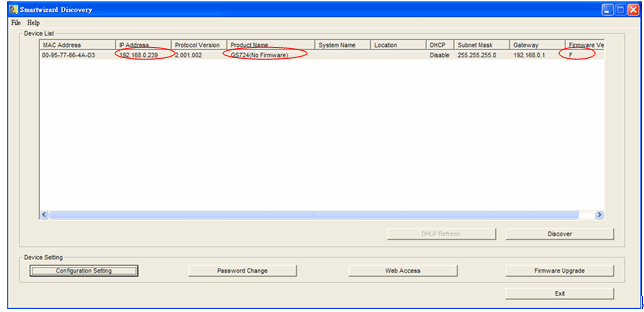
- 在升级完boot code文件后, GS724T将不能从DHCP服务器上获取IP地址,因此,需要定义一个IP地址给GS724T.,点工具中Configuration Setting菜单然后定义IP地址如下图:

- 重复第2和第三步,但是在第3步选择升级文件的时候,文件必须选择GS724Tv2_V1.0.1_1104.hex文件包,当升级完成后,你可以看到GS724T的Firmware版本改变为:V1.0.1_1104_F如下图:
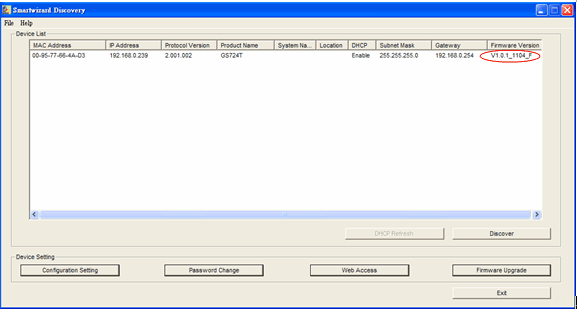
- 到此,GS724Tv2的Firmware已经升级完成,还有一个必须要做的工作,就是:按住面板前的reset to factory default by pushing Factory Defaults 按钮将设备恢复到出厂值。
|
序号 no. |
日期 date |
作者 author |
摘要 summary |
|
1 |
2010-10-21 |
NETGEAR |
文档创建 |
|
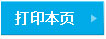
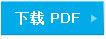
|
|
|
| |
| 以上内容是否为您所需要的答案? |
|
|
| 以上内容是否清晰、简明和易于理解的? |
|
|
| 您是如何知道网件社区的? |
|
|
|
|
|
|
|
|
|
|
